Windows 10 loojate värskenduse korral on vaikimisi peidetud kontekstimenüü suvand „Ava käsuaken siin“ ja asendatakse kandega „Ava PowerShelli aken siin“. Mitte ainult seda. PowerShell asendab käsuviiba ka menüüs Win + X või Power User. Ühes varasemas postituses nägime, kuidas parema hiireklõpsu menüüs käsuviiba suvand tagasi saada.

See postitus räägib teile, kuidas eemaldada suvand „Ava PowerShelli aken siin” (registriredaktorit kasutades), kui te ei plaani seda kasutada.
Eemaldage avatud PowerShelli aken siin kontekstimenüü kirje
Avatud PowerShelli akna eemaldamiseks siin paremklõpsu menüüst toimige järgmiselt.
- Käivitage registriredaktor (Regedit.exe) ja minge aadressile:
HKEY_CLASSES_ROOT \ Directory \ shell \ Powershell
- Seda võtit kaitsevad vaikimisi NTFS-i õigused. Esiteks võtke selle võtme omandiõigus ja määrake oma kasutajakontole võtme jaoks täielikud õigused.
- Looge jaotises „Powershell” stringiväärtus REG_SZ nimega
ProgrammaticAccessOnly. Jätke selle väärtusandmed tühjaks.
ProgrammaticAccessOnlyon eriväärtus, mis peidab kontekstimenüü kirje, kuid programmid pääsevad sellele vajadusel juurde. Selle väärtuse lisamine peidab Windows 10 kaustade kontekstimenüüst valiku „Ava PowerShelli aken siin“. - Lisaks toimige nende kahe registrivõtme all samad toimingud, nii et kontekstimenüü suvand eemaldatakse ka paremklõpsu menüüst Kettad ja kataloog taustal.
HKEY_CLASSES_ROOT \ Directory \ Background \ shell \ Powershell HKEY_CLASSES_ROOT \ Drive \ Background \ shell \ Powershell
Tühistamine: PowerShelli kontekstimenüü kirje uuesti lubamiseks kustutage lihtsalt ülaltoodud asukohtadest stringi väärtus ProgrammaticAccessOnly.
Eemaldage Windows PowerShell nupust Start paremklõpsake menüüst (Win + X)
Kui teete paremklõpsu nupul Start, kuvatakse vaikimisi käskude ja käsureal (Admin) asemel Windows PowerShell ja Windows PowerShell (Admin), kuna Windows 10 loojad värskendavad. Saate PowerShelli kirje eemaldada ja tuua käsuviiba tegumiriba sätete kaudu menüüsse Win + X.
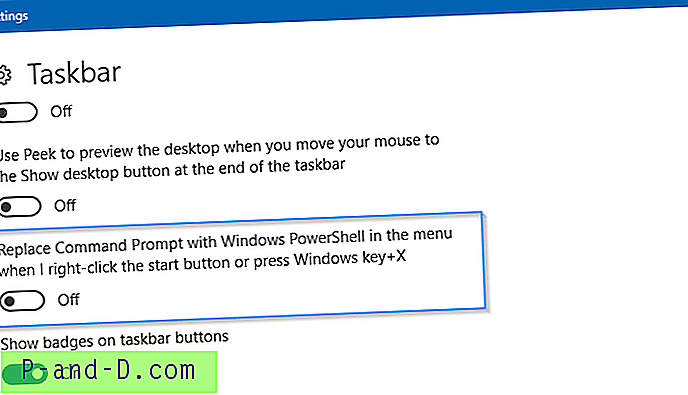
Paremklõpsake tegumiribal ja klõpsake tegumiriba sätted. Lülitage menüüs välja säte Asenda käsuviip Windows PowerShelliga, kui ma paremklõpsake nuppu Start või vajutan Windowsi klahvi + X. See toob käsuviiba menüü Win + X tagasi.


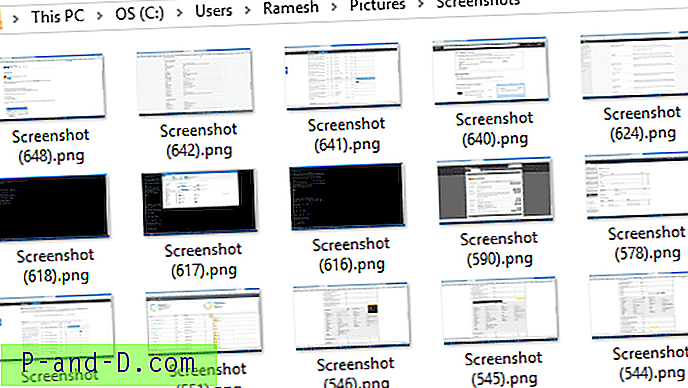



![[Parandus] Kiirjuurdepääsu vaade on vale - sagedased kaustad ja hiljutised failid pole rühmitatud eraldi](http://p-and-d.com/img/microsoft/810/quick-access-view-incorrect-frequent-folders.jpg)